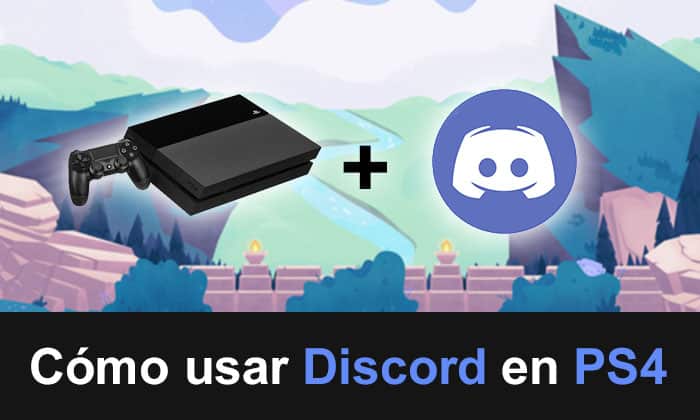
De kommunikationsapp gemenskapens favorit spelare det är Discord. Med denna applikation kan du komma åt servrar där du kan kommunicera med andra människor via textkanaler eller röstkanaler. Av den anledningen lär du dig i följande artikel hur hur man installerar Discord på PS4, på Nintendo Switch och på Xbox.
Oenighet är en mycket speciell applikation för gamer -communitynDetta beror på att den har funktioner som gör att du kan spela och chatta med dina vänner utan avbrott. Dess lätta gränssnitt och utmärkta servrar gör din spelupplevelse på en mycket högre nivå.
Ändå, Discord är inte begränsat till spelgemenskapen. Du kan använda det här programmet för att komma in i hundratals grupper av olika typer av ämnen, till exempel; samhällen för att träffa människor, för att lära, att debattera och mycket mer.
Ladda ner installera Discord på PS4, Switch och Xbox
Oenighet är tillgänglig på flera operativsystem; på Windows, på Mac, på Linux och deras distributioner. Discord är dock inte officiellt tillgängligt på vissa nuvarande spelkonsoler. Därför måste vi använda alternativa metoder för att kunna använda det, vilket vi kommer att förklara senare.
Så om du vill lära dig hur man laddar ner och installerar Discord på PS4, på Nintendo Switch och på Xbox One. Vi följer bara vart och ett av följande avsnitt och följer var och en av våra instruktioner steg för steg.
Hur man använder Discord på PS4
Det är möjligt att använda Discord på PS4 -konsolen men vi måste utföra några komplexa steg. Det här är för att Discord är inte officiellt tillgängligt på PS4 -konsolen, så det kommer att vara nödvändigt att ha några tillbehör.
existera Två metoder för att använda Discord på PS4. Genom en ljudmixer, vilket är det mest kompletta sättet, eller helt enkelt med hjälp av en extra kabel. Den enda skillnaden mellan varje metod är kostnad och bekvämlighet. Vidare bör det noteras att för varje metod det kommer att vara nödvändigt att ha en dator i närheten.
Om du inte vill spendera pengar på dyra tillägg kan du använda hjälpkabelmetoden. Du behöver bara ansluta en 3,5 mm kabel (hane till hane) från din PS4-kontroll till datorns Line-In-anslutning. Sedan konfigurerar du utmatnings- och inmatningsenheten från din Discord.
För mer information kan du se följande tutorial på youtube (Du kan aktivera undertexterna och översätta dem till spanska). Där förklarar de Hur man använder Discord på PS4 utan att behöva en ljudmixer.
Men i denna artikel Vi kommer att förklara hur du gör det med en ljudmixer, vilket är det mest effektiva sättet att använda Discord (och din dator) tillsammans med PS4: s ljudsystem.
På detta sätt har du, på ett optimerat och komplett sätt, ett ljudsystem som låter dig spela medan du lyssnar på spelet medan du chattar med dina vänner.
Kanske kan använda ljudmixern lite komplicerat för vissa människor. Detta är emellertid inte det största problemet, för många människor är det svåraste att skaffa nämnda mixer, eftersom det är cirka hundra euro på marknaden.
Om du ska använda den här metoden är det viktigt att varna dig för det din PS4 -konsol måste vara uppdaterad i sin senaste version.
Använd Discord på PS4 med en ljudmixer
Komplementen som vi kommer att behöva använd Discord på PS4 med en ljudmixer kommer att vara följande:
- Ljudmixer (Vi rekommenderar ASTRO Gaming MixAmp Pro TR)
- USB -kabel (från MixAmp)
- 3,5 mm till 3,5 mm kabel (hane till hane)
- Hörlurar med optisk kabel.
Efter att ha fått alla nödvändiga tillbehör är det första vi ska göra konfigurera MixAmp med PS4.
- Anslut hörlurens optiska kabel mellan MixAmp och konsolen.
- Vi går till PS4 -inställningsmeny. I avsnittet "Ljud och skärm" klickar vi på "Inställningar för ljudutmatning".
- Måste välj den optiska kabelns utgång. Som standard har du förmodligen HDMI -alternativet.
Nu måste vi konfigurera MixAmp med vår datorPå så sätt kommer mixern att få båda ljudsystemen att fungera.
- Anslut USB -kabeln mellan MixAmp och datorn. Aktivera sedan MixAmps "PC Mode" -alternativ.
- På vår dator, vi öppnar Discord -applikationen och vi går till Användarinställningar ”. Sedan klickar vi på “Röst och video”.
- I "Inmatningsenhet" väljer vi alternativet MixAmp för ditt headset. Och i "Utmatningsenhet" lämnar vi det som standard.
Vi är nästan klara. Du kanske märker att allt annat ljud på din dator inte kommer att höras. Detta beror på att PS4: s optiska kabel tar upp allt ljud, ett sätt att fixa det är med en 3,5 mm hane till han -kabel.
- Anslut 3,5 mm -kabeln i högtalaringången på din dator och i MixAmp. Sedan går vi tillbaka till röst- och videoinställningarna i Discord.
- Nu, i "Utmatningsenhet" väljer vi alternativet "Realtek -högtalare". I vissa fall är det vanligtvis standardalternativet.
Och redo! Vi har redan Discord perfekt konfigurerad med PS4.
Så här använder du Discord på Xbox One
Metoden vi använde i föregående avsnitt fungerar perfekt med Xbox -konsolen. För att göra detta måste du använda en ljudmixer som är kompatibel med Xbox, det kan vara ASTRO Gaming MixAmp Pro TR Xbox -version. Och konfigurationsstegen med konsolen är inte särskilt olika.
Till skillnad från Playstation -konsolen, Xbox om du har Discord -programmet officiellt. Men detta tjänar bara till att låta din kontaktlista veta att du spelar i realtid. Om du vill kommunicera med dem är det inte möjligt.
Till länk Discord på Xbox vi kan göra det på två sätt, anslut ditt Discord -konto från programmet på PC eller anslut ditt Discord -konto från konsolen.
Anslut ditt Discord -konto på Xbox från PC
Denna process är mycket enkel. Vi behöver bara gå till programmet Discord och ange användarinställningarna. På fliken Anslutningar har vi sedan alla konton och integrationer tillgängliga med Discord, vi klickar på Xbox Live -ikonen och det tar oss till Microsoft Live -sidan.
Vi anger vår Microsoft -e -postadress och lösenord, och de kommer att be oss om tillgång till vår Discord -information, vi accepterar och fortsätter. Vi dirigeras automatiskt till Discord -webbplatsen och om några sekunder kopplas vår Xbox till vårt Discord -konto.
Som ett resultat av denna process, det kommer att meddela oss om våra kontakter spelar på konsolen. Vi kommer att få information om vilket spel de spelar eller vilken applikation de använder.
Denna metod fungerar inte för att kommunicera på Discord med Xbox. Det är bara en länk som du kan göra för att hålla kontakten med din konsol tillsammans med de program du använder.
Anslut ditt Discord -konto på Xbox från konsolen
För att integrera ditt Discord -konto i Xbox One -konsolen måste vi slå på konsolen och öppna inställningsmenyn. Sedan, i kontosektionen, kommer vi åt konton för de länkade sociala nätverken. Från det här avsnittet kan vi komma åt alternativet till anslut Discord -konto bredvid Xbox -konsolen.
När parningen börjar, på Xbox kommer en kod ut som vi måste köra i Discord -applikationen antingen via mobilen eller datorn. I Discord måste du gå till Användarinställningar, sedan i Anslutningar och lägga till anslutningen med Xbox.
När du har angett koden kommer din Xbox att anslutas till ditt Discord -konto. Från och med nu dina vänner kommer att veta vilka spel och applikationer du använder i realtid.
Nintendo Switch och Discord -appen
Just nu det finns ingen koppling mellan Nintendo Switch och Discord -appen som tillåter användare att kommunicera med varandra medan de spelar spel. Detta har varit ett problem sedan den här konsolen kom till marknaden, eftersom användarna av Nintendo Switch inte är nöjda med de alternativ som Nintendo erbjuder för att kommunicera i multiplayer.
För det andra, Discord -personalen har bekräftat via Twitter att om de är intresserade av att vara en del av Switch -konsolprogrammen. Detta har dock förblivit i detta sociala nätverk.
Som ett svar, Nintendo har inte visat stort intresse att inkludera Discord på plattformen, och ännu värre sedan företaget har implementerat en röstchatt som ett alternativ till Discord. Därför är detta en fråga som vi kommer att fortsätta att se när företagen bestämmer vad de ska göra med communitybegäran.